الإعلانات
 مع وجود سعة قرص صلب كبيرة تحت تصرفها ، من الطبيعي أن يشعر المرء بالرضا عن حذف المستندات القديمة. ومع ذلك ، فإن مثل هذه العادة تتطلب إدارة فعالة حتى تتمكن من العثور على الملف الذي تبحث عنه بسرعة ولا تضطر إلى المرور عبر كومة من الملفات غير الضرورية لمعرفة ما كنت تبحث عنه.
مع وجود سعة قرص صلب كبيرة تحت تصرفها ، من الطبيعي أن يشعر المرء بالرضا عن حذف المستندات القديمة. ومع ذلك ، فإن مثل هذه العادة تتطلب إدارة فعالة حتى تتمكن من العثور على الملف الذي تبحث عنه بسرعة ولا تضطر إلى المرور عبر كومة من الملفات غير الضرورية لمعرفة ما كنت تبحث عنه.
من الشائع نسيان اسم ملف المستند الذي تطلبه ولكن لديك دائمًا فكرة جيدة عن المحتويات.
Docfetcher هو أحد البرامج التي تتيح لك إلقاء نظرة خاطفة على المستندات والبحث عن الكلمات للعثور على ما تبحث عنه بالضبط.
يمكنك الحصول على DocFetcher هنا. يعمل مع Windows و Linux. حزم DEB متاحة للمستخدمين على توزيعات ديبيان أو ديبيان. بالنسبة لمستخدمي Windows ، هناك خيار بين إصدارات المثبت والإصدارات المحمولة للبرنامج. بتشغيل DocFetcher في المرة الأولى ، ستظهر لك شاشة تبدو كما يلي:
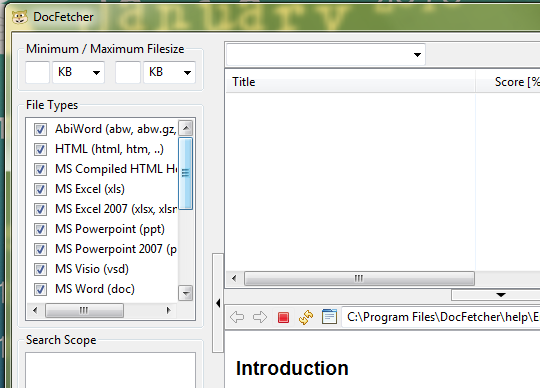
أولاً ، تحتاج إلى إنشاء فهرس للملفات التي تريد أن تكون قابلة للبحث فيها. انقر فوق أنواع الملفات التي تريد تضمينها في الفهرس ، ثم انقر بزر الماوس الأيمن داخل نطاق البحث واختر إنشاء فهرس. اختر المجلد الذي تريد فهرسته وسيقوم DocFetcher بإنشاء فهرس لجميع المستندات الموجودة داخل هذا المجلد.
ضع في اعتبارك أن إنشاء الفهرس قد يستغرق بعض الوقت اعتمادًا على عدد الملفات في المجلد المختار وحجم الملفات. يعد إنشاء الفهرس خطوة ضرورية لأنه يسمح لـ DocFetcher بمعرفة محتويات الملفات حتى يتمكن من البحث في المستندات عن الكلمات ويعطيك نتائج فورية تقريبًا.
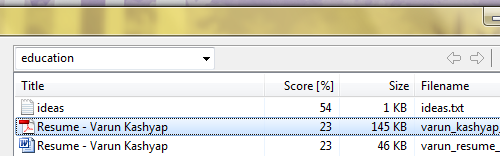
مع استعداد الفهرس ، يمكنك الآن البحث عن نص داخل ملفاتك. فقط اكتب المصطلح في مربع البحث واضغط على Enter ؛ سيتم عرض النتائج على الفور. يعرض قسم النتائج مدى ملاءمة وحجم الملف واسم الملف لكل نتيجة تم إرجاعها. يؤدي النقر فوق أي نتائج إلى فتح معاينة للملف مع تحديد مصطلحات البحث. انقر نقرًا مزدوجًا فوق أي نتيجة ويتم تشغيل الملف المقابل للعمل معه.
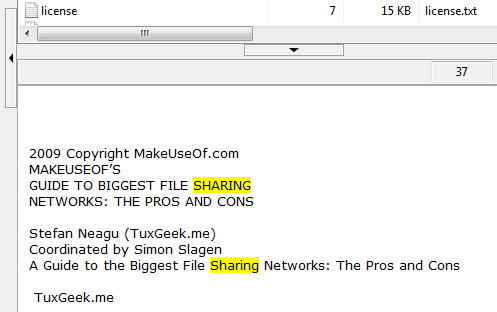
يتتبع DocFetcher تلقائيًا الإضافات والتعديلات على المجلدات التي قمت بتكوينها لمشاهدتها. لا يلزمك إنشاء / إعادة إنشاء الفهرس مرة أخرى ، فسيقوم تلقائيًا بتحديث الفهرس إذا كان قيد التشغيل أو في المرة التالية التي يتم تشغيله فيها.
يمكنك استخدام عوامل التشغيل في استعلام البحث لتحسين النتائج. من النقاط المهمة التي يجب ملاحظتها حول استعلامات DocFetcher أنه بشكل افتراضي ، البحث عن "تطوير الشبكة"ستعرض المستندات التي تحتوي على كلمة" ويب "أو المستندات التي تحتوي على كلمة" تطوير ". هذا على عكس ما قد تتوقعه (يتم استخدامه لبحث Google). لذا للبحث عن المستندات التي تحتوي على كلمتين تحتاجهما للبحث عن "الويب والتطوير“. بصراحة ، هذا يتطلب القليل من التعود عليه ويمكن إصلاحه بسهولة من قبل المطور. ومع ذلك ، هناك عوامل أخرى تعمل كما هو متوقع:
- يمكنك استخدام "–"للإشارة إلى مصطلح لا يجب أن يكون موجودًا في المستند
- “+"تشير إلى كلمة مطلوبة.
- يمكنك أيضًا البحث عن بيانات تعريف المستند ، مثل "المؤلف: varun"ستبحث في المستندات التي أنشأتها (كما هو مذكور في الخصائص)
- أخيرًا وليس آخرًا ، يمكنك أيضًا استخدام أحرف البدل في كل مكان -?" و ال "*"(معانيهم الواضحة)
يتيح لك DocFetcher أيضًا تحديد امتدادات الملفات التي تريد التعامل معها كملفات نصية عادية. يمكن أن يكون هذا مفيدًا بشكل خاص إذا قمت ببعض التشفير. كمثال ، يمكنك إخبار DocFetcher بمعالجة ملفات .php و. java كنص ، وهذا سيجعل التعليمات البرمجية المصدر داخل هذه الملفات قابلة للبحث عبر DocFetcher أيضًا. يمكن تحديد ذلك عبر مربع حوار التفضيلات ، أو أثناء إنشاء / إعادة بناء الفهرس.

DocFetcher هو بديل رائع لـ Google Desktop. بالتأكيد ، لا يفهرس ملفات الصور وقد يفتقر إلى أجراس وصفارات Google Desktop ، ولكن هذا بالضبط ما يجعل الأمر يستحق المحاولة. إنه خفيف الوزن ، يمكنك استدعاؤه في مجلدات فردية ، وتحديد ما يجب فهرسته ومشاركته في المستودعات والفهرس بدقة ، ولديه جميع الخيارات التي قد تحتاجها من مثل هذا البرنامج.
ما هي أداة البحث المفضلة لسطح المكتب للبحث في المستندات عن الكلمات؟
أنا فارون كاشياب من الهند. أنا متحمس لأجهزة الكمبيوتر والبرمجة والإنترنت والتقنيات التي تدفعهم. أحب البرمجة وغالبًا ما أعمل على مشروعات في Java و PHP و AJAX وما إلى ذلك.


